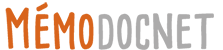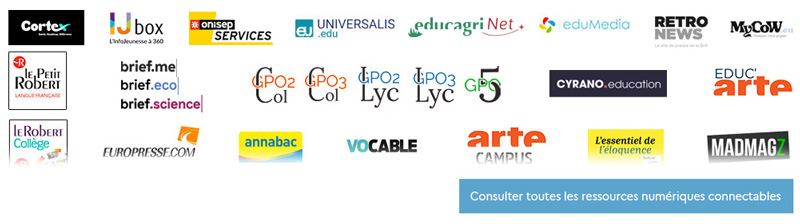La validation des demandes de réservation dans BCDI
Une fois les demandes de réservation transmises par le connecteur BCDI/e-sidoc, il est possible de les traiter côté gestion documentaire.
A – Affichage des demandes dans BCDI
Dans BCDI, à l’ouverture de la base documentaire, une fenêtre vous indique à droite de l’écran que des réservations sont en attente de validation :

Il s’agit d’un lien cliquable permettant d’accéder au menu de validation des demandes.
Cette fenêtre disparaît dès que l’on ouvre une des fonctions de BCDI. Vous retrouvez dans le menu Gestion du Prêt, le nombre de demandes de réservation en attente de validation, sous la forme Gestion des réservations (X demandes) :
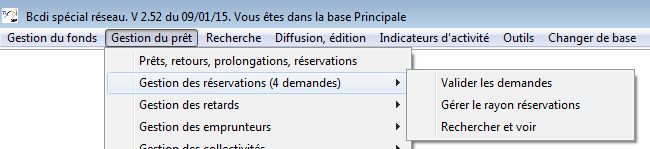 En cliquant sur l’entrée Valider les demandes, la fenêtre de gestion des demandes de réservation s’ouvre avec la liste des demandes :
En cliquant sur l’entrée Valider les demandes, la fenêtre de gestion des demandes de réservation s’ouvre avec la liste des demandes :
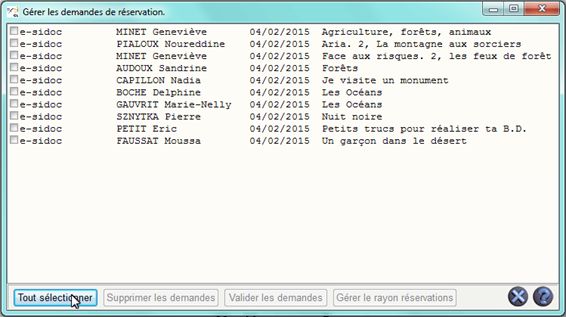 Dans cette liste sont indiqués :
Dans cette liste sont indiqués :
- la source de la réservation ;
- le nom de personne qui fait la demande ;
- la date de saisie de la demande de réservation ;
- le titre du document sur lequel porte la demande de réservation.
Toutes les demandes de réservations apparaissent dans cette liste, que celles-ci portent sur des documents disponibles ou des documents prêtés.
B – Valider les demandes de réservation
Pour valider, il est possible :
- de sélectionner certaines demandes en les cochant dans la liste
- de cliquer sur « Tout sélectionner » pour valider l’ensemble.
Une fois la sélection faite, le bouton « Valider les demandes » devient actif : il est alors possible de valider ces demandes. Si vous gérez un rayon Réservations, le bouton permettant d’accéder à cette fonctionnalité devient également actif à son tour.
Dans BCDI, les fiches Réservations sélectionnées passent alors de l’Etat « Demande » à « Rés. Validée ».
Dans e-sidoc, la mention « Réservation validée » est affichée dans le compte lecteur de l’usager concerné.
 La fiche Réservation de BCDI dans tous ses « états » !
La fiche Réservation de BCDI dans tous ses « états » !
Je valide des demandes de réservations.
Cliquez sur l’image pour agrandir.
Pour supprimer certaines demandes, il suffit de les cocher et de cliquer sur « Supprimer les demandes ».
Dans BCDI, la fiche Réservation passe alors de l’Etat « Demande » à « Res. Annulée ».
Dans e-sidoc, cette demande de réservation disparaît du compte lecteur de l’usager concerné.
Si une réservation est enregistrée directement dans BCDI côté gestionnaire, la fiche Réservation porte immédiatement la mention « Rés. Validée » (elle ne passe pas par l’état « Demande »).